如何把本地idea上的项目上传到github上(推荐)
注意看标题 是 上传到github上,所以你的github地址是 : github.com 而不是其他的。
1.在github中创建一个账号:https://github.com/join?source=header-home
2.下载并安装git:https://git-scm.com/downloads
3.安装成功后打开Git Bash,输入下列命令,设置git全局用户名和邮箱
$ git config --global user.name "Your Name" $ git config --global user.email email@example.com
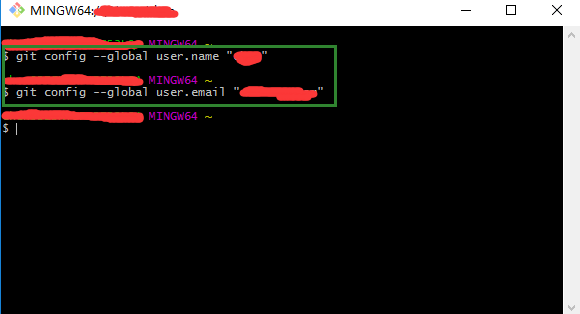
4.在IDEA中设置Git,在File-->Setting->Version Control-->Git-->Path to Git executable选择你的git安装后的git.exe文件,然后点击Test,测试是否设置成功

要是在bin目录下没找到此exe,不妨看看cmd目录下面有没有,也就是c://~install/cmd/git.exe;
5.在IDEA中设置GitHub,File-->Setting->Version Control-->GibHub
Host:github.com
Token:点击Create API Token,输入在github中注册的用户名和密码生成token
点击Test,测试是否连接成功

6.创建本地仓库,VCS-->Import into Version Control-->Create Git Repository...
(要给自己的项目建立一个git本地仓库,因为后面修改代码应当先上传到本地仓库,再从本地仓库上传到github上)

在弹框中选中项目所在的位置,点击OK,此时项目文件全部变成红色(若选中其他位置,则git-->add不可点选,不知为何)

7.上传项目到本地仓库,项目右键选择Git-->add,此时项目文件变成绿色,此时文件只是处于暂存区,并没有真正进入到版本库中
(本步骤是接着第6步骤的,把代码add到暂存区当中)

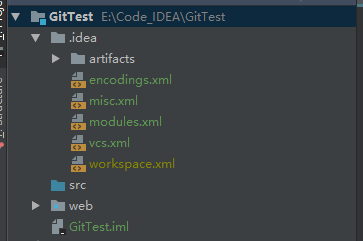
项目右键Git--> Commit Directory,在弹窗中输入Commit Message,点击commit,此时项目文件从暂存区真正进入版本库中,项目文件变成白色

(此步骤接着第7步骤,只有commint directory才是提交到本地仓库);
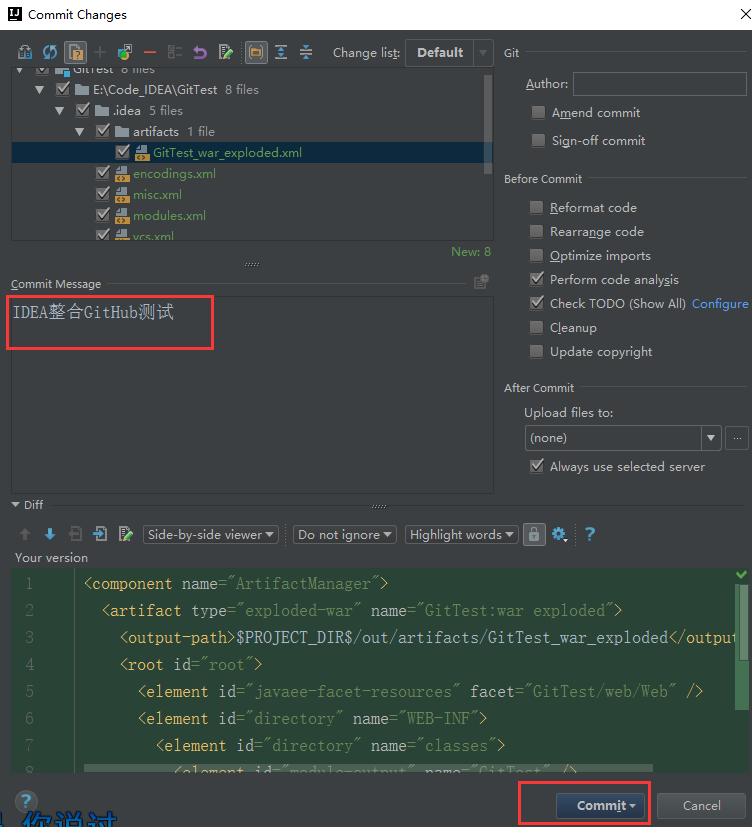
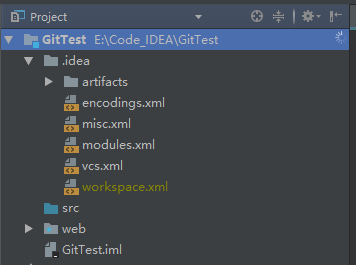
9.上传项目到GitHub中,VCS-->Import into Version Control-->Share Project on GitHub,在弹框中输入仓库名和描述,点击Share,即可是上传,中间会弹窗输入GitHub的用户名和密码(已输入过用户名和密码并记住的不会再次弹框输入),上传成功后IDEA右下角会给出提示



9.提交修改文件到GitHub
新增文件(红色),右键-->Git-->add,将新增的文件加入本地仓库,此时文件变绿色
修改文件(蓝色)
在项目右键-->Git-->Commit Directory,查看有变动的文件并输入Commit Message,点击Commit and Push...
提交后会进行语法检查,若存在错误或警告会给出确认提示,点击Commit,弹出Push框,点击Push,上传GitHub成功(因为此时是你自己的项目,
所以有权限提交,一般git到别人的项目,应当叫别人给与权限你才能提交)

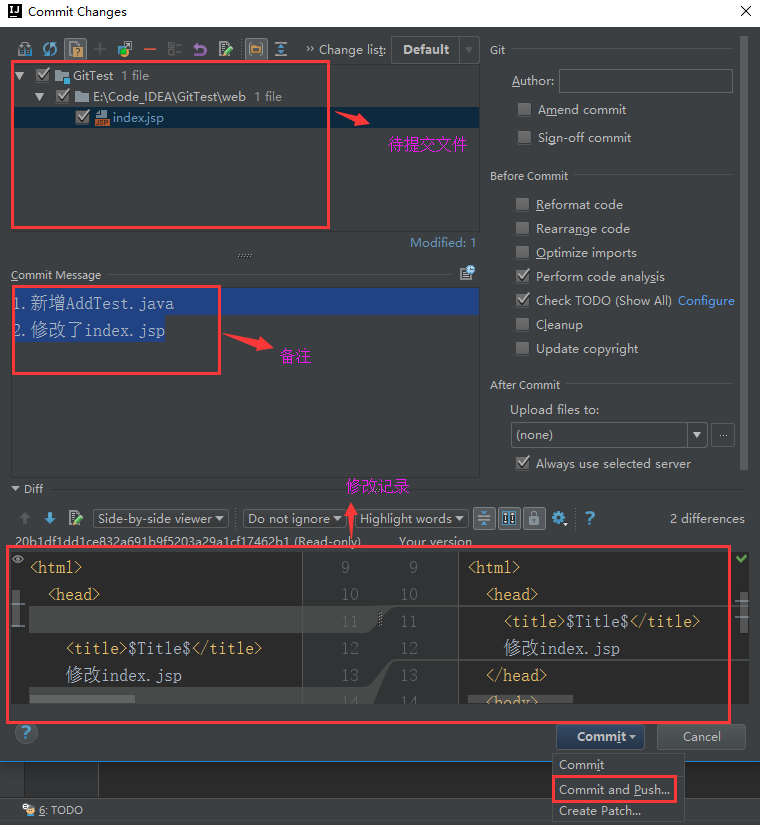
到此这篇关于如何把本地idea上的项目上传到github上的文章就介绍到这了,更多相关idea项目上传github内容请搜索我们以前的文章或继续浏览下面的相关文章希望大家以后多多支持我们!

